マイクロソフトエッジは、Windows 10 ユーザーにとって頼りになる Web ブラウザーです。さて、私たちが Edge で気に入っている優れた点の 1 つは、その機能です。コンピュータから受信デバイスにメディアをキャストする。 Microsoft Edge ブラウザは、Miracast および DLNA 対応デバイスへのビデオ、オーディオ、画像のキャストをサポートしています。 Microsoft は、YouTube からのビデオ、Facebook フォト アルバム、または Pandora からの音楽のキャストなど、試してみるいくつかのシナリオを提供しています。
これは素晴らしい機能ですが、機能しなくなったらどうなるのでしょうか?かなり長い間メディアをキャストしようとしてきましたが、何らかの理由で何も起こりません。多くの人は、Chromecast またはその他のプラットフォームにキャストしようとしています。
Edge でメディアをデバイスにキャストできない
Microsoft Edge (Chromium) を介してあるデバイスから別のデバイスにメディアをキャストすることは、私たちがよく行うことなので、それが機能しない場合は、次の手順に従って問題を解決してください。
- エッジブラウザを起動する
- オープンエッジ://flags/
- キャスト メディア ルート プロバイダーを見つける
- エッジを再起動し、
ここで行う最初のステップは、Edge を起動し、フラグ セクションにアクセスすることです。そこには、Edge を好みに合わせてカスタマイズするためのオプションがたくさんあります。
このセクションに移動するには、次のように入力してくださいエッジ://フラグ/URL バーに入力し、キーボードの Enter キーを押して次に進みます。
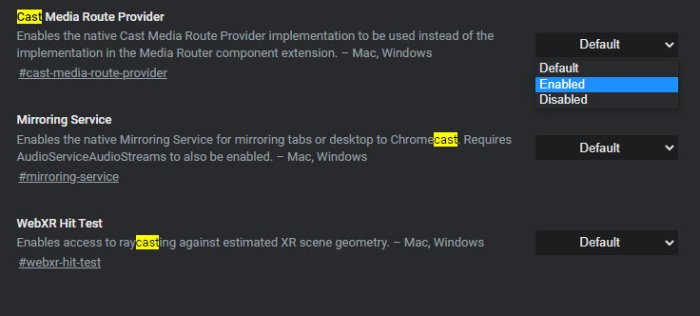
先に進んで、私たちは今、いわゆるものを見つけなければなりませんキャストメディアルートプロバイダー。これは簡単に実行できます。したがって、私たちが間違っていない限り、ユーザーはほとんど心配する必要はありませんが、私たちは間違っています。
これで、「キャスト メディア ルート プロバイダー」のすぐ横に「デフォルト」が表示されるはずです。
それをクリックして選択してください有効ドロップダウン メニューから。
さて、ルート プロバイダーが何をするのか疑問に思っている方は、メディア ルーター コンポーネント拡張機能の実装の代わりに、ネイティブのキャスト メディア ルート プロバイダー実装を使用できるようにします。
[有効] を選択すると、次のような大きな青いボタンが表示されます。再起動。これをクリックして Web ブラウザを再起動します。
Microsoft Edge Web ブラウザーが再び起動して実行されたら、先に進んでメディアを優先デバイスにキャストしてみてください。
関連している:デバイスへのキャストが機能しないWindows 10で。

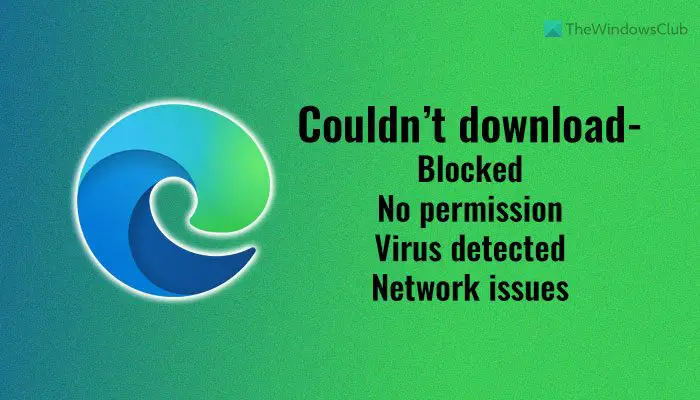
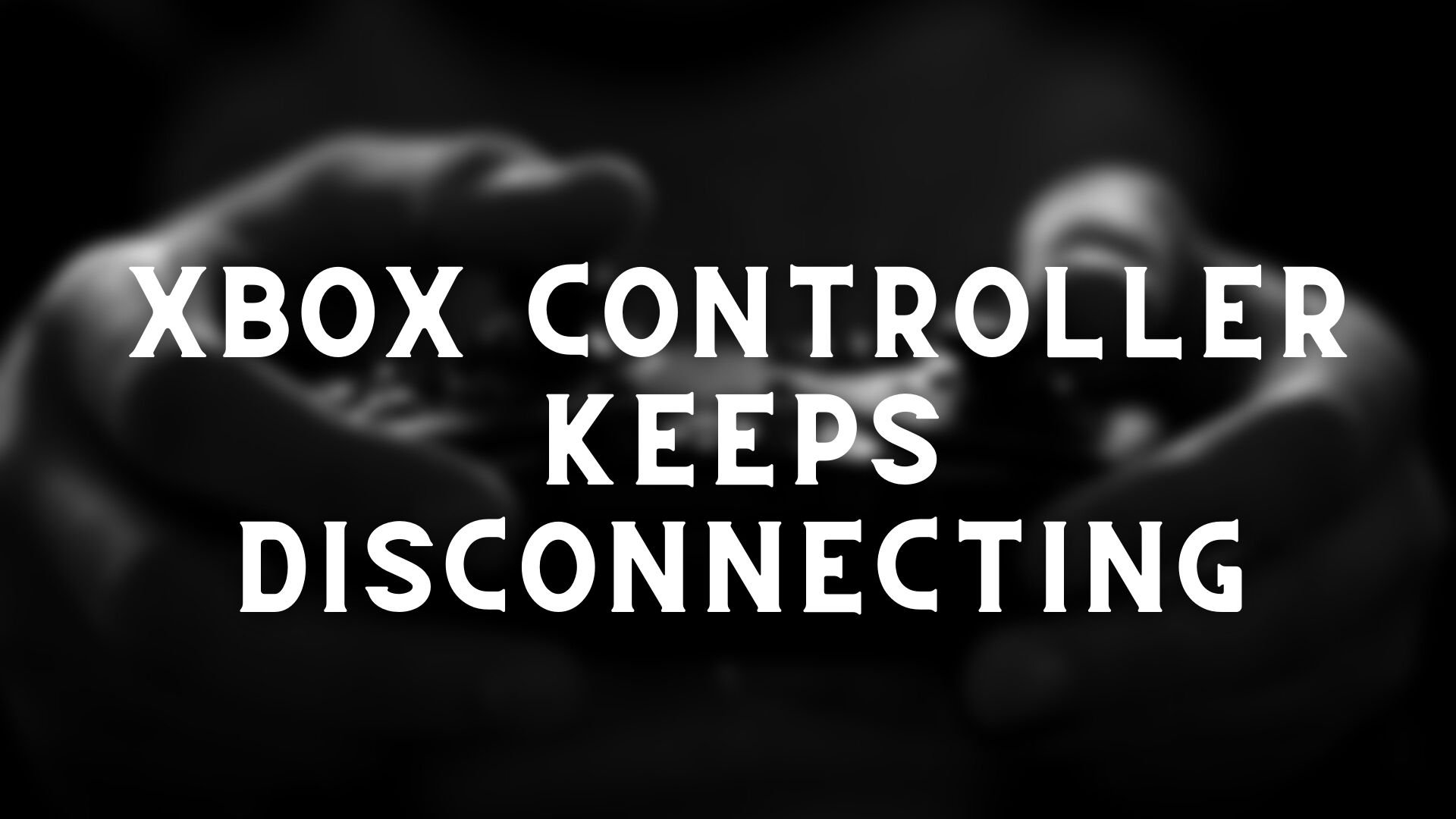
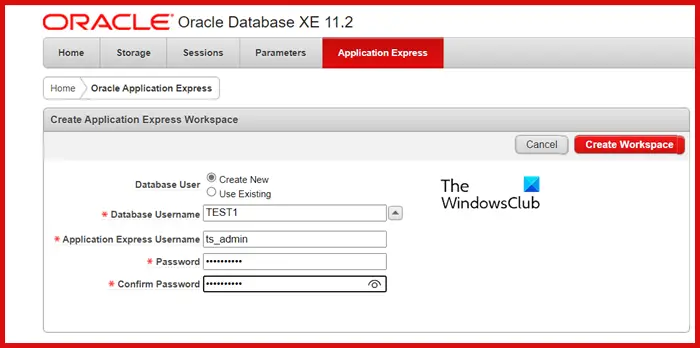
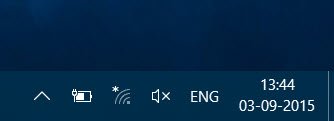
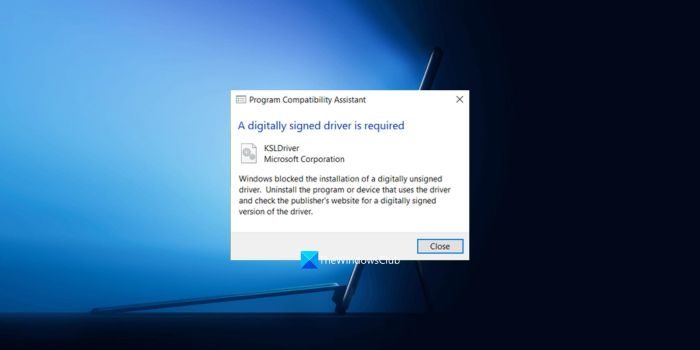
![Windows ライセンス認証エラー 0x80004005 または 0x8004FE33 [修正]](https://rele.work/tech/hayato/wp-content/uploads/2012/08/acti-fon-1.jpg)